Sommaire
En résumé :
Vous faire comprendre le potentiel offert dans l’utilisation des applications Android, fonctionnant sur un Chromebook, même à madame Michu.
Du côté de la musique :
Rien ne vaut le Rock ‘N’ Roll. Justement Lou Reed, le chante si bien dans ce live endiablé.
Je ne dirais pas que le système d’exploitation Chrome Os est extraordinaire mais presque. En effet, voici un produit qui permet d’utiliser trois OS. Le premier est bien sûr celui permettant d’employer les Chromebook, les Chromebox et les Chromebit. Le deuxième est l’Os Linux avec les milliers d’applications majoritairement gratuites. Enfin le dernier est Android, que l’on a plutôt tendance à voir fonctionner sur des téléphones. Pourtant il est là. Preuve en est, avec le Play Store et ses dizaines de milliers d’applications utilisables sur un Chromebook. Le dossier de la semaine s’arrête donc sur les usages d’Android sur les Chromebook et nous allons voir que les possibilités sont immenses.

Au début fut le néant
D’une certaine manière les Français sont des conservateurs dans l’âme. Il en est ainsi de l’informatique ou ils refusent de voir que celle-ci a évolué restant dans le passé, trop peureux de voir les avancées effectuées. Alors que l’on parle aujourd’hui de cloud et de logiciels dématérialisés, ils en sont encore au disque dur et système d’exploitation lourd et buggué.
Chrome Os est justement déjà dans le futur, avec un produit léger, sans virus et ou tout est basé sur le cloud. Il est de plus, le seul actuellement à proposer trois Os complétement différent, exploitable sur un seul ordinateur avec une interaction entre ceux-ci. Android qui est je le rappelle un système d’exploitation à part entière en fait parti. Il est leader sur le marché des smartphones avec une occupation de plus de 80% et propose via le Play Store des applications gratuites et payantes.
Crée par Rich Miner et Andy Rubin, Android est basé sur le noyau Linux et était destiné dans un premier temps aux appareils photos et proposé gratuitement et librement modifiable. Racheté en 2005 par Google il a été porté en 2007 sur les smartphones et tablettes. C’est en mai 2016 que le Play Store est annoncé sur Chrome Os et il est disponible en janvier 2017.
Et la lumière fut
Beaucoup d’utilisateurs de Chromebook en 2017, espéraient un portage du Play Store sur tous ces ordinateurs. La déconvenue fut immense, quand ils prirent connaissance de la liste de ces ordinateurs compatibles avec le magasin d’applications. Mais des solutions il en existait, comme par exemple passer par le canal Canary, ce qui il faut le reconnaître n’était pas la panacée.
Aujourd’hui en 2020, tous les Chromebook mis sur le marché permettent l’accès au Play Store et son activation est des plus simples. Les développeurs de Chrome Os ont permis comme je le disais une interaction transparente et profonde entre les deux systèmes d’exploitation n’entrainant aucun frein dans la transmission de données entre les deux Os. Si pour l’utilisateur d’un Chromebook, cela peut sembler naturel, tournons-nous un court instant vers l’Os de Microsoft et d’Apple. J’ai été utilisateur de ces deux produits et je continue encore à regarder du côté de MacOs. Franchement, quelle différence dans l’emploi comme des possibilités offertes. Un système, une tache. Pas plus, ni moins. Si on veut plus, on bidouille ou on paye des utilitaires donnant l’illusion d’avoir un peu plus qu’auparavant.
Si on peut reprocher que la majorité de l’utilisation d’un Chromebook passe par des web applications ou des PWA, avec l’accès au Play Store, les applications sont enfin présentes. L’avantage premier est le poids de celles-ci. En effet, prévue pour fonctionner sur des smartphones ayant des capacités de stockage assez restreint, elles peuvent « respirer » sur un Chromebook.
La version d’Android sur votre Chromebook
Mais au faite, puisque nous parlons d’Android, quelle est la version se trouvant sur votre Chromebook ? Vous désirez le savoir, effectuer les opérations suivantes :
- dans la barre d’état, cliquer en bas à droite sur l’heure,
- cliquer sur l’icône Paramètres,
- sélectionner Applications/Google Play Store/Gérer les applications Android
- une fenêtre Android apparaît et vous remarquerez dans la barre d’état une nouvelle icône Paramètres mais de couleur verte,
- double clique sur Système,
- double clique sur A propos de l’appareil ou doit être porté dessous le nom du Chromebook ou Chromebox que vous utilisez. Pour ce qui me concerne, Chromebox Référence est indiqué.
- En dessous de Version d’Android, vous trouverez la version du système en court.
Vous remarquerez que vous retrouvez de manière générale les mêmes fenêtres de Paramètres que votre smartphone sous Android et la même chronologie dans les dossiers. L’exploitation en est identique et qu’il s’agisse de la sécurité de votre compte ou des services et préférences, on retrouve les mêmes possibilités de paramétrages.
A partir de là, vous pouvez exploiter tous les logiciels Android jusqu’à la version inscrite.
Avant de nous intéresser aux possibilités offertes avec les applications Android sur un Chromebook, je rappele qu’il est possible de supprimer le Google Play Store. Pour cela, effectuer les opérations suivantes :
- dans la barre d’état, cliquer en bas à droite sur l’heure,
- cliquer sur l’icône Paramètres,
- sélectionner Applications/Google Play Store,
- cliquer sur le bouton Supprimer de la section Supprimer le Google Play Store,
- suivre les instructions s’affichant à l’écran.
Les usages d’Android sur les Chromebook
Utiliser le Play Store sur un Chromebook c’est comme l’utilisation de cet espace sur un smartphone. Tous les possibles existent. Mais avant d’aller plus loin et afin de taire nombre de critiques à ce sujet, intéressons-nous à la sécurité de cet espace de téléchargement. Il est reproché régulièrement que des applications proposées sont en faite une porte ouverte à des malfaisants. Il faut reconnaître que l’humain a toujours été Number One pour voler son prochain. Mais depuis la mise en place de Google Play Protect, les verrous sont là. Oh, bien sûr, il y a toujours des failles va-t-on m’argumenter, mais je mets au défi les détracteurs de cet espace de faire mieux. Surtout, avec le nombre d’applications en tout genre existante.
Transparence est le maître mot comme je disais dans l’usage des différents systèmes d’exploitation sur un même ordinateur. Et là encore cette transparence est présente, ne serait-ce qu’avec l’installation d’applications Android sur un Chromebook. L’utilisateur semble voir cela comme quelque chose d’acquis et pratique, mais soyez certain que dans l’arrière-boutique, cela turbine pas mal. Preuve en est avec le redimensionnement des fenêtres des applications qui n’a pu se faire qu’avec la version 60 en mai 2017. Cette possibilité qui avait fait l’objet d’un article de Nicolas, montre à quel point rien n’est acquis dans ce mariage à trois. Une union qui a aussi ses petits secrets, comme le révélait le Ckb Show #5.
Cette transparence se reflètre aussi dans l’application Fichiers. Il vous est en effet possible, en allant dans /Mes fichiers/Fichiers Play, d’accéder aux sous dossiers Movies/Music/Pictures. Cela montre encore une fois à quel point les deux Os se conjuguent bien.
Applications et autres outils
Accéder au Play Store d’un ordinateur fonctionnant sous Chrome Os, est pouvoir télécharger et utiliser des milliers d’applications sous Android. Entre les jeux, les applis, les films et TV et pour finir les livres, le choix est immense. Pourtant régulièrement, les questions qui reviennent à travers vos interrogations concernent principalement et cela se comprend en cette période de re-confinement, les VPN. Pour ce point dur, je vous invite à vous tourner vers deux articles publiés ici même sur le site.
Mais cette convergence ne s’arrête pas là. Que ce soit pour la photo, la vidéo, ou que sais-je encore, toute application sur votre smartphone peut être installée sur votre Chromebook, en dehors bien sûr du positionnement en temps réel, car je le rappelle votre ordinateur n’est pas équipé d’une puce Gps. Pour les plus curieux, je vous invite à vous tourner vers le site Chromium Gerrit qui nous révèle de nouveaux portages et nouvelles fonctionnalités venant d’Android.
Justement avant de quitter le Play Store, voici comment retrouver une application effacée sur le smartphone pour l’installer sur votre Chromebook :
- Double clic sur l’icône du Play Store situé dans la barre d’état,
- cliquez sur le hamburger situé en haut à gauche de la fenêtre qui vient de s’ouvrir,
- Appuyez sur Mes jeux et applications,
- cliquez sur Bibliothèque,
- dans la fenêtre, si l’application est compatible avec votre Chromebook, le bouton Installer sera face à l’icône de l’application. Si ce n’est pas le cas, une croix remplacera le bouton.
- Suivez les instructions à l’écran après avoir cliqué sur Installer.
Autre chose que le Play Store
Même si la firme Google n’incite pas à sortir du Play Store pour télécharger des applications, il est tout à fait possible de se tourner comme avec un smartphone vers d’autres lieux plus exotiques.
Pour permettre le téléchargement d’applications en dehors du Play Store, effectuer les opérations suivantes :
- Ouvrir une cession avec votre compte Google,
- dans la barre d’état, cliquer sur l’heure en bas à droite,
- cliquer sur Paramètres/Linux (version Béta),
- cliquer sur Développer sur des Applications Android,
- activer le bouton radio face à Activer le débogage ADB (Android Debug Bridge).
- je vous conseille de redémarrer votre Chromebook via la commande suivante :
- double clique sur le navigateur Google Chrome
- inscrire dans l’omnibox : chrome://restart puis appuie sur la touche Enter.
Si l’information suivante est portée “Pour réactiver le débogage, vous devez rétablir la configuration d’usine de ce Chromebook. “, effectuer un Powerwash et réinitialiser le Play Store ainsi que Linux (version bêta ).
Pour permettre l’activation de la commande ADB, cet article fort bien documenté devrait vous permettre d’entrer dans le côté obscur d’Android, toujours à vos risques et périls.
Les usages d’Android sur les Chromebook
Côté petits trucs sympa, l’utilisation d’applications Android sur un Chromebook diffère légèrement dans ce qu’elles proposent. En effet, les menus contextuels proposent des informations différentes de celles des web applications épinglées dans la barre d’état. De même, dans la version 88 de Chrome Os, les applications Android feront apparaître des bulles de notification sur l’icône.
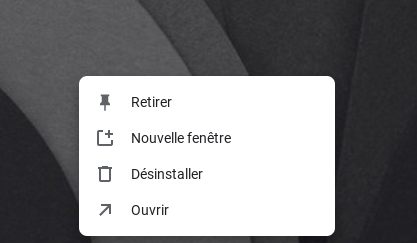

Arrivant à la fin de court dossier sur les usages d’Android sur Chromebook et au risque de me répéter, je dirais une nouvelle fois que Chrome Os est un système….formidable, car comme j’ai essayé de vous le montrer, il permet d’avoir les usages d’Android sur les Chromebook. Il s’agit d’un 2 en 1, qui est unique dans son mode d’utilisation et qui n’a que comme frein celui de votre imagination, mais aussi de votre espace disque sur votre Chromebook. Car permettre d’utiliser un tel potentiel dans une si petite “boite” est quand même fabuleux. Profitez-en et je suis sûr que demain vous ne pourrez plus vous en passer.
Soutenez le podcast et Mychromebook !
Le CKB SHOW est soutenu par ses auditeurs. Débloquez des avantages
et rémunérez Nicolas pour son travail avec Tipeee !


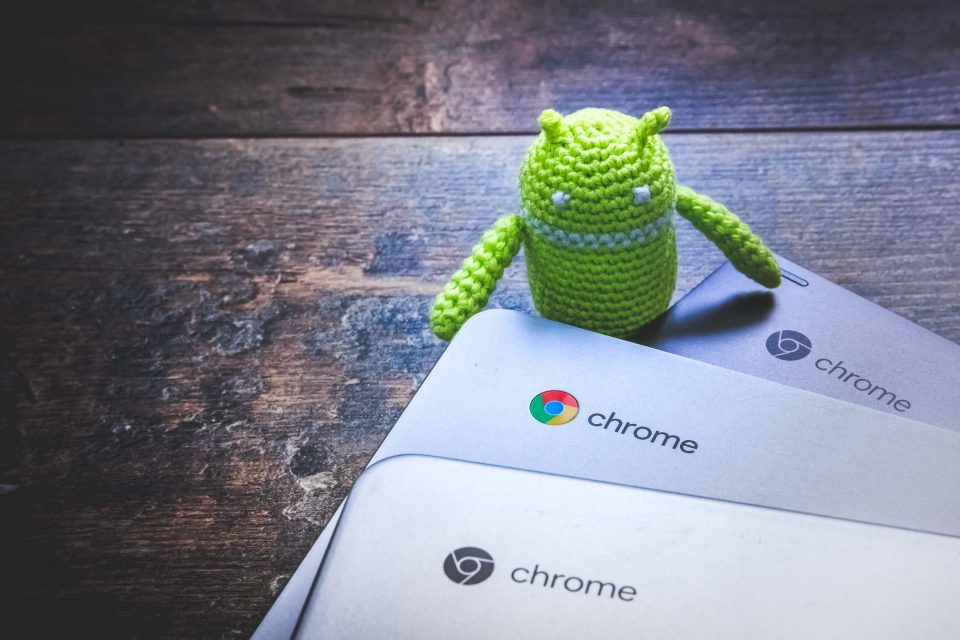



Bonsoir Nicolas
Merci de ces informations mais toutes ces solutions sont payantes et très chères en rapport avec mon projet d’utilisation seulement pour mettre a jour mon GPS voiture une ou deux fois par an .
Bonne soirée
Bernard
Bonsoir et merci Nicolas …j’ai loupé une étape semble-t-il ?.l’age peut être ?…je vais essayer de me refaire car depuis 5 ans maintenant je n’utilise plus Windows mais seulement mon CBK….toutefois j’ai un seul besoin pour la mise à jour de mon système de guidage voiture Media Nav Evolution puisque Renault n’a pas développé cette possibilité sur Chrome OS …je ferai donc un test pour voir la possibilité avec » crossover »
Bonne soirée
Bernard
Des applications du Play Store ne fonctionnent pas avec les flèches de déplacement en bas du clavier à droite. ll m’est quasiment impossible d’utiliser les deux doigts sur le trackpad et mon écran n’est pas tactile. Auriez-vous une solution ?
Bonjour
Un petit bonjour c’est si facile ! Non ?
Apporter un peu plus d’informations au souci que vous rencontrez, cela permettra de mieux le cerner.
Mais prenez le temps d’eteindre auparavant votre Chromebook, attendre quelques minutes et de la redémarrez.
Toujours les mêmes soucis ?
Bonjour
Comme d’habitude ..un article bien documenté et très intéressant Je vais vérifier ma version Android
J’ai juste une remarque concernant le nombre d’ OS possible sur un CBK . de 3 aujourd’hui ? mais 4 possibles….information que j’ai lue hier sur Clubic avec bien sûr des restrictions matérielles et autres …
Parallels Desktop pour ChromeOS permet de retrouver Windows sur un Chromebook
https://www.clubic.com/pro/entreprises/google/actualite-18398-parallels-desktop-pour-chrome-os-permet-de-retrouver-windows-sur-un-chromebook.html
Suivant cet article cette possibilité est réservée aux monde professionnel et payante …mais jusqu’à quand ?
Bon weekend
Bernard
Merci Bernard pour votre retour .. Nous utilisons déjà les applications Windows grâce à Crossover, qui était jusqu’a présent gratuit : https://mychromebook.fr/crossover-comment-utiliser-les-logiciels-windows-sur-chrome-os/